Les éléments flottants en CSS sont essentiels pour la mise en page et la disposition des éléments dans le design web. Comprendre comment utiliser les éléments flottants en CSS vous permettra de créer des mises en page complexes et réactives. Découvrez comment maîtriser cette fonctionnalité grâce à ce guide détaillé et des exemples de code concrets.
Introduction aux éléments flottants en CSS
Les éléments flottants en CSS permettent de positionner un élément à gauche ou à droite de son conteneur, tout en laissant le contenu affluer autour de lui. Cette technique est fréquemment utilisée pour créer des mises en page avec des textes qui entourent des images ou des menus de navigation en colonnes. Voyons comment cela fonctionne en détail.
Introduction aux Propriétés de Float en CSS
La propriété float en CSS permet de définir la façon dont un élément doit être positionné par rapport à son conteneur. Les valeurs principales pour cette propriété sont left, right, et none (valeur par défaut). Voici un exemple simple :
/* CSS */
img {
float: left; /* Positionne l'image à gauche */
margin: 20px; /* Ajoute des marges autour de l'image */
}
p {
text-align: justify; /* Aligne le texte pour entourer l'image */
}
Utiliser Clear pour Gérer les Éléments Flottants
Lorsque vous utilisez des éléments flottants, il est parfois nécessaire de désactiver l’effet de flottement pour certains éléments suivants. La propriété clear permet d’éviter que les éléments suivants flottent autour de l’élément flottant. Les valeurs possibles sont left, right et both. Voici comment l’utiliser :
/* CSS */
.clearfix:after {
content: "";
display: table;
clear: both;
}
img {
float: right;
margin: 20px;
}
p {
clear: both;
}
Créer des Layouts Complexes avec les Éléments Flottants
Les éléments flottants peuvent être utilisés pour créer des mises en page complexes, comme des mises en page à plusieurs colonnes. Voici un exemple où nous allons créer une mise en page en trois colonnes :
/* CSS */
.column {
float: left;
width: 33.33%; /* Chaque colonne prend 1/3 de la largeur de la page */
padding: 10px;
}
.container::after {
content: "";
display: table;
clear: both;
}
/* HTML */
<div class="container">
<div class="column">Colonne 1</div>
<div class="column">Colonne 2</div>
<div class="column">Colonne 3</div>
</div>
Gestion des Flottants pour une Disposition Mobile
Pour rendre vos mises en page flottantes responsives, vous pouvez utiliser des media queries pour ajuster les largeurs des colonnes sur de petits écrans. Par exemple :
/* CSS pour les écrans larges */
.column {
float: left;
width: 33.33%;
padding: 10px;
}
.container::after {
content: "";
display: table;
clear: both;
}
/* CSS pour les petits écrans */
@media screen and (max-width: 600px) {
.column {
width: 100%; /* Les colonnes prennent 100% de la largeur de la page */
}
}
Ceci est particulièrement important pour s’assurer que votre site web reste lisible et accessible sur tous les types de dispositifs.
Exemples Avancés de Flottants en CSS
Pour approfondir notre compréhension des éléments flottants, voici quelques exemples avancés qui illustrent comment ces flottants peuvent être utilisés dans des mises en page complexes.
Créer un Menu de Navigation avec des Éléments Flottants
Un exemple courant d’utilisation des éléments flottants est la création de menus de navigation. Voici un exemple de code pour créer un menu horizontal flottant :
/* CSS */
.navbar {
width: 100%;
background-color: #333;
overflow: hidden;
}
.navbar a {
float: left;
display: block;
color: white;
text-align: center;
padding: 14px 20px;
text-decoration: none;
}
.navbar a:hover {
background-color: #ddd;
color: black;
}
/* HTML */
<div class="navbar">
<a href="#home">Home</a>
<a href="#about">About</a>
<a href="#contact">Contact</a>
</div>
Disposition de Grille avec des Flottants
Les flottants peuvent également être utilisés pour créer des dispositions de type grille. Voici un exemple pour une galerie d’images :
/* CSS */
.column {
float: left;
width: 25%;
padding: 5px;
}
.row::after {
content: "";
display: table;
clear: both;
}
/* HTML */
<div class="row">
<div class="column"><img src="img1.jpg" alt="Image 1"></div>
<div class="column"><img src="img2.jpg" alt="Image 2"></div>
<div class="column"><img src="img3.jpg" alt="Image 3"></div>
<div class="column"><img src="img4.jpg" alt="Image 4"></div>
</div>
Alternative Moderne : Flexbox et Grid
Bien que les éléments flottants soient toujours utiles, CSS Flexbox et CSS Grid sont des alternatives modernes qui offrent plus de flexibilité et de contrôle pour la mise en page. Apprenez comment utiliser Flexbox et Grid pour simplifier vos designs.
Conclusion
Les éléments flottants en CSS restent un outil précieux pour la mise en page des sites web, même avec l’avènement de Flexbox et Grid. Ils permettent de positionner et d’agencer des éléments avec précision et flexibilité. Avec une compréhension claire de leur fonctionnement et des techniques connexes, telles que l’utilisation de clear et les media queries, vous serez en mesure de créer des dispositions de page web à la fois élégantes et fonctionnelles. Pour plus de tutoriels sur CSS et d’autres technologies de développement web, consultez notre cours complet sur HTML5 et CSS3.
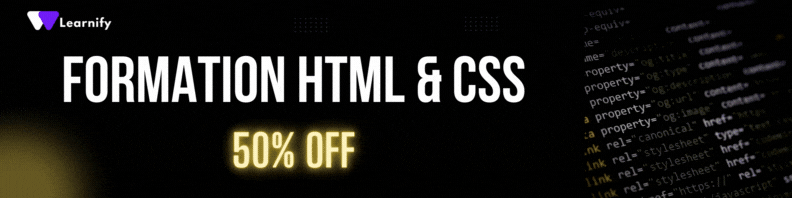 “`
“` 

